电脑开不了机怎么重装系统?电脑开不了机如何重装系统
发布时间:2025-07-17 10:33:50
电脑开不了机怎么重装系统?小编表示这个问题难不倒U盘启动盘,关键是你有没有准备好这把“钥匙”。很多人遇到电脑突然黑屏、卡logo界面、无限重启,第一反应就是慌了:打不开桌面、进不了系统,连“重置”按钮都找不到,那还怎么重装?其实这是一个很普遍的误区。你需要的是一个不依赖系统本身的重装方法,而U盘启动盘正是这样的存在。下面就来看看电脑开不了机如何重装系统。

1、重装介质:一个16GB的空白u盘
2、系统版本:win10专业版镜像
3、装机工具:电脑店u盘启动盘制作工具(点击链接下载)
二、u盘装系统准备工作
1、提前做好数据备份
在开始重装系统之前,首先要确保将电脑上的重要数据进行备份。你可以选择外接硬盘、云存储平台或利用文件传输工具进行数据备份。
2、准备网卡驱动
系统重装完成后,通常会自动帮你安装驱动,但在一些特殊情况下,系统可能无法自动识别硬件。为了确保系统能够顺利连接到互联网,提前下载并保存适用于你电脑的驱动程序。
3、获取操作系统镜像文件
获取系统镜像是重装过程中非常重要的一步,操作如下:
打开浏览器并搜索“Windows 10 下载”,找到官方的微软官网下载页面,并选择对应的操作系统版本。
复制下载链接并使用下载工具,如迅雷进行下载。确保下载的镜像文件完整,以避免安装过程中的任何问题。
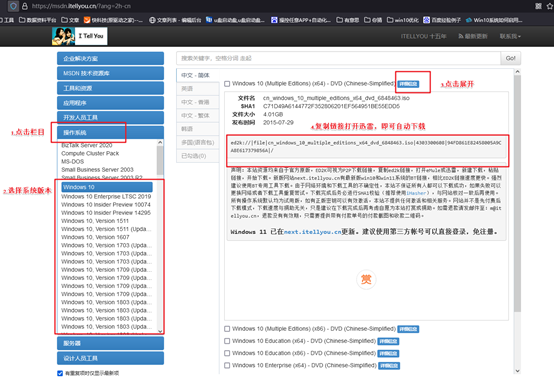
三、u盘装系统详细操作步骤
1、制作u盘启动盘
a. 下载一个电脑店u盘启动盘制作工具,在下载之前,确保关闭电脑的防火墙和第三方杀毒软件,以避免这些程序误删安装工具中的文件组件。
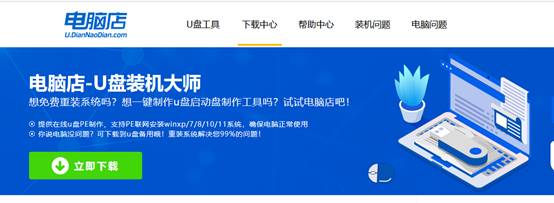
b.下载完成后,将压缩包解压并打开工具界面,工具会自动识别插入的U盘,并预设好启动模式和分区格式。
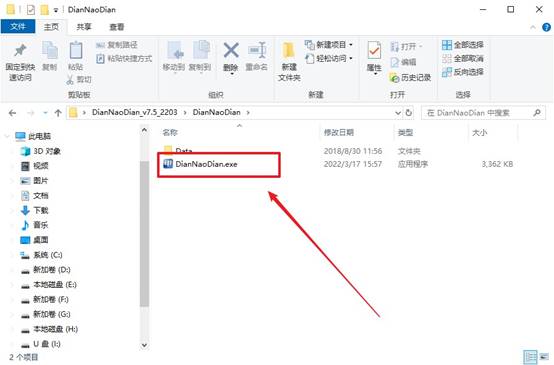
c.确认U盘选择正确后,点击【全新制作】按钮。此时,工具会开始创建启动盘,耐心等待启动盘制作成功。
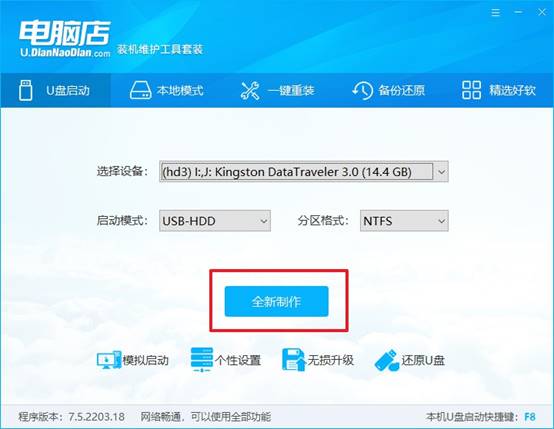
2、设置u盘启动
a. 接下来,你需要设置电脑从U盘启动。不同品牌的电脑有不同的u盘启动快捷键来进入启动菜单,建议你先访问品牌官网,查询具体型号的启动快捷键。
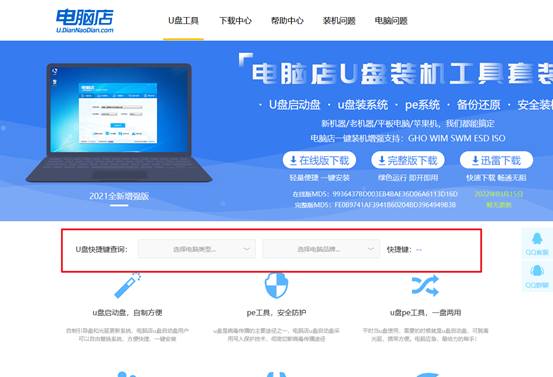
b. 将制作好的启动U盘插入电脑的USB接口。然后,启动电脑或重新启动,并在开机时按下相应的启动快捷键,进入启动菜单。
c. 在启动菜单中,选择U盘作为首选启动项,按下回车键后,电脑将从U盘启动,进入下一步操作。
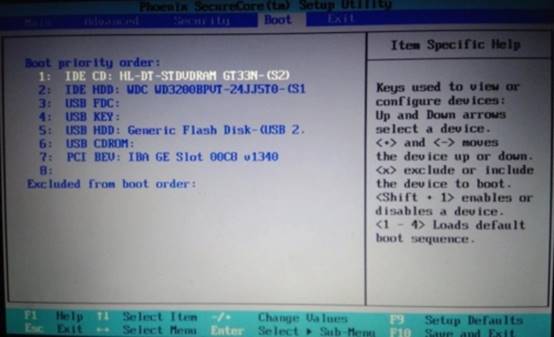
d. 接着,电脑会进入电脑店PE主菜单,在此界面,选择【1】选项,然后按回车键进入安装界面。
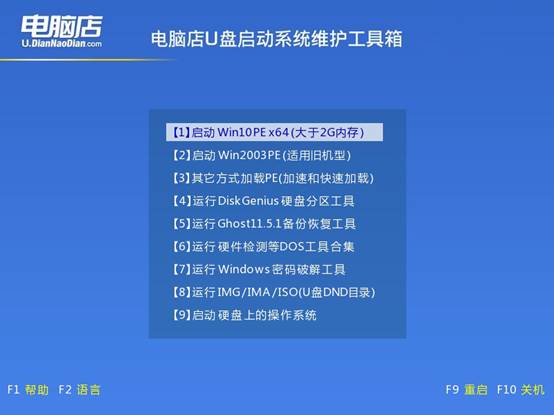
3、u盘装电脑系统
a. 在PE环境中,双击打开【一键装机】工具,这个工具会帮助你快速安装操作系统。
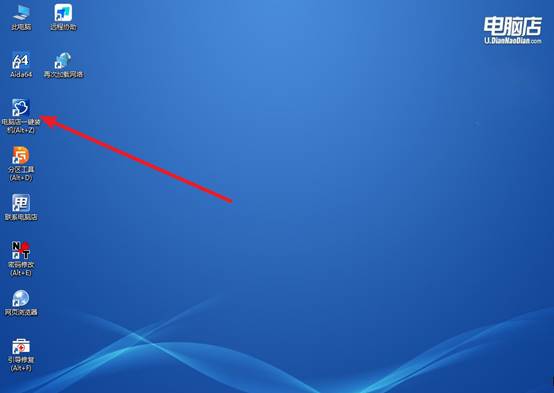
b. 打开工具后,你需要选择你提前准备好的镜像文件,选择要安装系统的C盘,确认后点击【执行】开始系统安装。
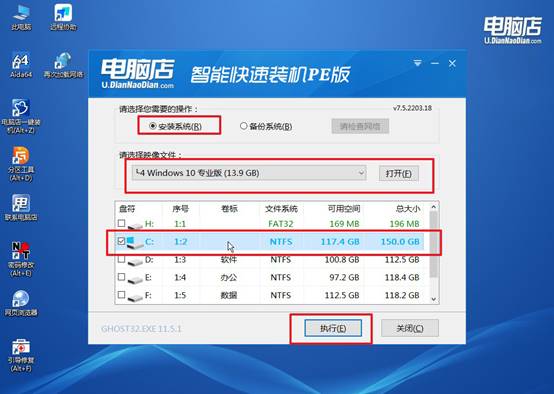
c.在系统安装过程中,恢复选项一般可以使用默认设置,点击【是】继续,安装过程会自动开始。
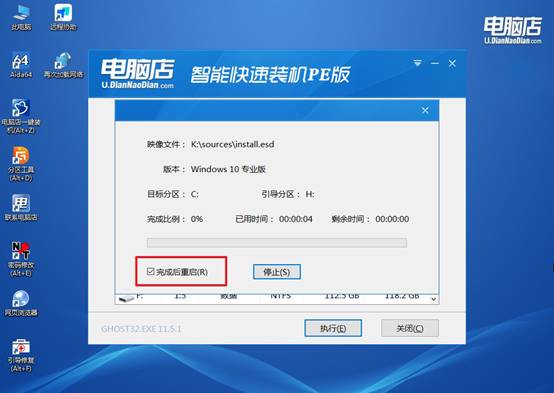
d. 等待安装完成,系统会自动进行重启。重启后,你就可以进入全新的系统桌面了。
四、电脑系统常遇到的问题
电脑系统重装需要多少钱
1、自主重装系统费用
使用第三方一键重装工具(如电脑店一键重装系统等)或通过微软官方工具(如Media Creation Tool)安装原版系统,两者均无需额外费用,但需自行准备U盘并下载镜像。
2、电脑店/维修服务费用
部分一线城市或专业服务可能上涨至150-500元,尤其是上门服务或加急需求。
3、特殊情况附加费
保修期外:部分品牌电脑(如三星)在保修期外重装系统起步价约120元。
系统升级:如从32位升级到64位,可能因需重新配置而收费更高。
4、其他影响因素
数据备份成本:若需使用外置硬盘或云存储备份文件,可能产生额外开支(如外置硬盘约300元)。
现在,你学会了电脑开不了机如何重装系统吗?u盘启动盘就像一个“救援系统”,可以在电脑无法正常运行时,独立启动进入PE环境,再通过镜像文件完成系统的重新安装。无论是系统崩溃、驱动冲突,还是你误删了系统文件,只要电脑还能加电显示LOGO,U盘启动盘几乎都能帮你搞定。
